Konfiguracja systemowej kontroli rodzicielskiej w Vista
PC Format 9/2009
Zakładamy, że w systemie masz już zdefiniowane konto dla dziecka. Konto, na które musi się zalogować dziecko, by móc korzystać z komputera, jest niezbędne, by systemowe funkcje ochrony rodzicielskiej działały prawidłowo. Poniżej przedstawiamy, w jaki sposób korzystać z wbudowanego w Vistę mechanizmu kontroli rodzicielskiej.
1
Rozwiń menu Start i wybierz z niego pozycję Panel sterowania.2
W panelu sterowania odnajdź kategorię: Kontrola użytkowników i bezpieczeństwo rodzinne i kliknij widoczny odnośnik Konfiguruj ustawienia kontroli rodzicielskiej dla wszystkich użytkowników.
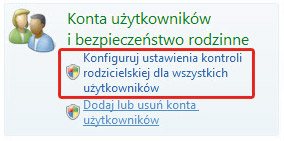
3
Po zatwierdzeniu kontroli użytkownika zobaczysz w oknie Kontrola rodzicielska wszystkie dostępne w systemie konta. Tylko dla istniejących kont możesz ustawić opcje kontroli rodzicielskiej. Zacznij jednak od widocznego z lewej strony zadania Wybierz system klasyfikacji gier.

4
W kolejnym oknie zobaczysz opcje ustawiające określone systemy klasyfikacji gier. Domyślnie zaznaczony system to: Entertainment Software Rating Board
Jednak dla gier sprzedawanych w Europie lepszym rozwiązaniem jest zaznaczenie opcji: Pan European Game Information
Klasyfikacją PEGI oznaczona jest większość nowych gier sprzedawanych w naszym kraju. Po zaznaczeniu właściwej opcji kliknij OK.
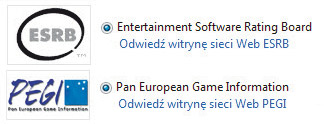
1
Powrócisz do znanego ci już okna Kontrola rodzicielska. Kliknij ikonę konta, dla którego chcesz zdefiniować ustawienia kontroli rodzicielskiej.2
Zobaczysz okno Kontrola rodzicielska z opcjami konfigurującymi ustawienia mechanizmu kontroli rodzicielskiej. Zacznij od zaznaczenia widocznej w sekcji Kontrola rodzicielska opcji Włączona, egzekwuj bieżące ustawienia.
Spowoduje to uaktywnienie wszystkich pozostałych opcji widocznych w oknie. Pozostaw także domyślnie zaznaczoną opcję Włączone, zbieraj informacje o korzystaniu z komputera.
Kolejnym etapem będą ustawienia w sekcji Ustawienia systemu Windows.

3
Zacznij od ustawień filtra internetowego. Kliknij odnośnik: Filtr sieci Web systemu Windows Vista
W kolejnym oknie możesz zdecydować, czy aktywny będzie internetowy filtr stron WWW. Domyślnie zaznaczona jest opcja: Zablokuj niektóre witryny sieci web lub zawartość.
W takim przypadku dziecko nie będzie mogło odwiedzić niektórych stron (jakich? o tym zdecyduje poziom czułości filtra, o czym za chwilę). Jeżeli natomiast nie chcesz blokować, lecz tylko monitorować odwiedzane przez dziecko strony, możesz zaznaczyć opcję: Zezwalaj na wszystkie witryny sieci web i całą zawartość.
Żadne strony nie będą blokowane, ale ty – za pomocą raportów aktywności – będziesz mógł później prześledzić, jakie strony były odwiedzane na danym koncie.

4
Poziom filtrowania określasz za pomocą opcji dostępnych w sekcji: Zablokuj zawartość sieci web automatycznie.
Każdy poziom jest szczegółowo opisany (po wybraniu danej opcji towarzyszący jej opis zostanie wyświetlony w ramce pod opcją).
Uwaga! Jeżeli nie chcesz np. blokować dostępu do stron (tylko je monitorować), ale chcesz zablokować możliwość pobierania plików, zaznacz opcję Brak, a następnie pod ramką opisu zaznacz pole wyboru Zablokuj pobieranie plików. Jeżeli wystarczą ci automatyczne filtry, możesz już na tym etapie zakończyć konfigurację filtrowania i kliknąć OK.
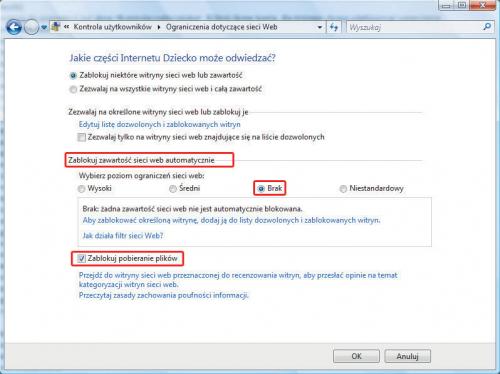
5
Filtrowanie automatyczne nie jest w pełni skuteczne. Może się zdarzyć, że albo zablokuje przydatną stronę, która wcale nie jest niebezpieczna, albo przepuści treść całkowicie niepożądaną. Jeżeli chcesz mieć pełną kontrolę nad zasobami stron, do których dostęp ma mieć dziecko, zaznacz pole wyboru: Zezwalaj tylko na witryny sieci web znajdujące się na liście dozwolonych.
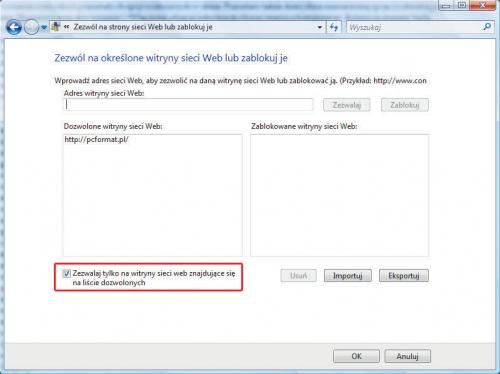
Jeżeli zdecydujesz się na taką formę ochrony, kliknij odnośnik: Edytuj listę dozwolonych i zablokowanych witryn.
6
Teraz musisz ręcznie dodać adresy stron, które uważasz za dozwolone, i ewentualnie takie, które system ma blokować. Te drugie możesz automatycznie odseparować, zaznaczając pole wyboru: Zezwalaj tylko na witryny sieci web znajdujące się na liście dozwolonych.
Po stworzeniu listy dozwolonych (i ewentualnie zabronionych) stron potwierdź ustawienia, klikając OK. Następnie jeszcze raz kliknij OK, by zakończyć konfigurację filtrowania WWW.





